תיקון: פריט אחד או יותר נכשלו בהפעלת שגיאת Kodi
- לראות את אחד או יותר פריטים שלא הצליחו לשחק על Kodi יכול להרוס ערב טוב לחלוטין, אבל המדריך הזה יעזור.
- כדי להתחיל לתקן בעיה זו, נקה את המטמון הגרוע ותקן את ההתקנה הפגומה.
- לקבלת מדריכים נוספים הקשורים לסטרימינג, אל תהססו להוסיף לסימניות את מרכז הזרימה הנרחב שלנו.
- כדי להבטיח שלעולם לא תיתקל בבעיה שאינה ניתנת לפתרון ב- Kodi, עיין בסעיף המיוחד לתיקון Kodi Issues.

Kodi הוא נגן מדיה פופולרי הזמין בפלטפורמות אנדרואיד, לינוקס, חלונות אחרות המציעות תוכן מדיה דיגיטלי באופן מקוון. עם זאת, כשאתה ניגש לנגן המדיה, אתה עלול להיתקל בשגיאה 'פריט אחד או יותר נכשל' או שגיאת Kodi Playback נכשלה.
שגיאה זו יכולה להתרחש עקב מטמון פגום, חסר תוסף לתחזוקה גולמית או אפילו תקלה בגרסה הנוכחית של נגן המדיה Kodi.
אם אתה מוטרד גם משגיאה זו, פירטנו את הפתרונות הטובים ביותר לפתרון Kodi פריט אחד או יותר נכשלו בהפעלת שגיאה בקלות.
כיצד ניתן לתקן את ה- Kodi שאחד או יותר מהפריטים נכשלו בהפעלה?
1. נקה נתוני מטמון
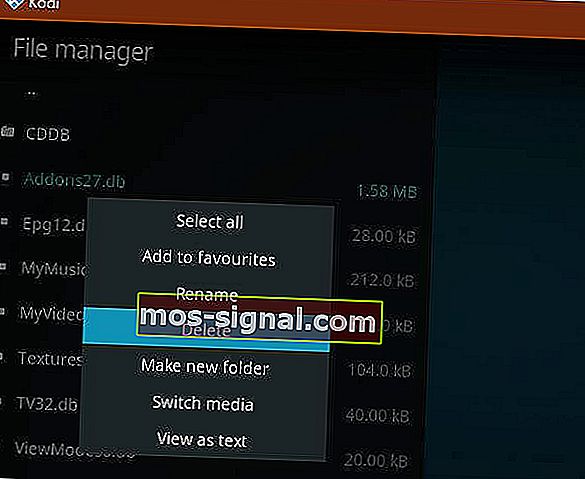
- הפעל את נגן המדיה Kodi.
- עבור אל הגדרות.
- לחץ על סמל גלגל השיניים בפינה השמאלית העליונה.
- לחץ על מנהל הקבצים כדי לפתוח אותו.
- לחץ פעמיים על הכרטיסייה מדריך הפרופילים .
- פתח את ספריית מסד הנתונים .
- לחץ לחיצה ימנית על קובץ Addons.db ובחר מחק.
- לאחר המחיקה, הפעל מחדש את נגן המדיה של Kodi ובדוק אם השגיאה נפתרה.
שים לב שמחיקת הקובץ addons.db תשבית את כל התוספות באופן זמני. עם ההפעלה מחדש, נגן המדיה Kodi יבנה מחדש את הקבצים שנמחקו באופן אוטומטי לתפקוד תקין של התוספות.
כיצד לשחזר את Kodi כאשר הספרייה שלך ריקה כרגע
2. התקן את התוסף RAW Maintenance
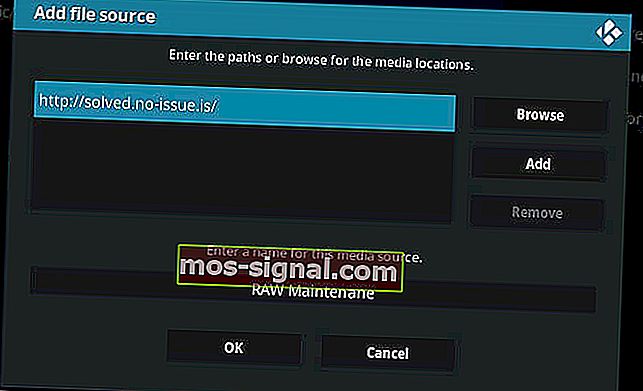
- פתח את Kodi ולחץ על הגדרות.
- פתח את מנהל הקבצים.
- לחץ על הוסף מקור.
- בשדה URL, הזן את הכתובת הבאה ולחץ על אישור.
//solved.no-issue.is/
- חזור למסך הבית ופתח את ההגדרות.
- לחץ על תוספות.
- לחץ על התקן מקובץ מיקוד.
- בחר את repository.rawmaintenance.zip או repository.no-issue.zip קובץ.
- תראה הודעה שאומרת שהתקנה מותקנת.
- הפעל מחדש את נגן המדיה של Kodi ובדוק אם השגיאה נפתרה.
3. שנה הגדרות תאימות
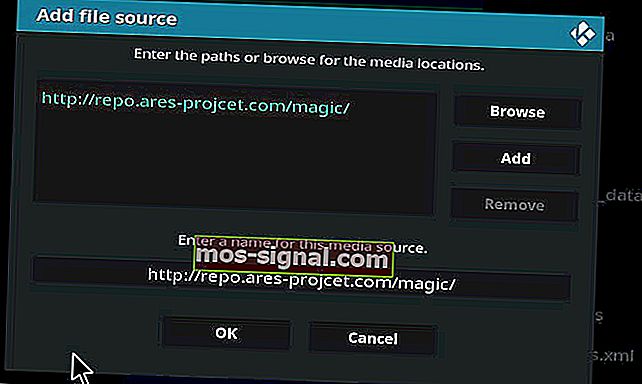
- ממסך הבית של Kodi, לחץ על הגדרות.
- פתח את מנהל הקבצים .
- לחץ על הוסף מקור.
- הזן את כתובת האתר הבאה ולחץ על אישור.
//repo.ares-projcet.com/magic/
- כעת חזור למסך הבית ולחץ על תוספות.
- לחץ על סמל התיבה בפינה השמאלית העליונה.
- לחץ על התקן מקובץ ה- Zip.
- אתר את repository.aresproject.zip ולחץ עליו פעמיים.
- לחץ פעמיים על repository.aresprojtect.zip כדי להתקין את התוסף.
- לאחר ההתקנה, חזור למסך הבית.
- לחץ על תוספות תוכנית ופתח את אשף Ares.
- לחץ על Tweaks.
- בחר באשף הגדרות מתקדמות.
- לחץ על הבא כדי להמשיך.
- לחץ על הגדרות כלליות ולאחר החלת האפשרות בהגדרות.
- הפעל מחדש את אפליקציית Kodi ובדוק אם השגיאה נפתרה.
4. כוח לעדכן את התוסף
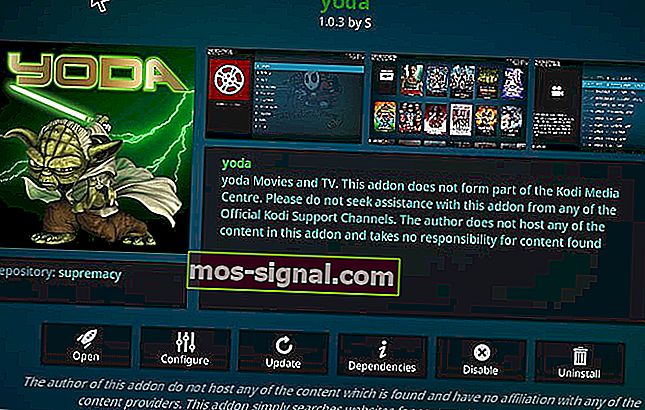
- עבור אל הגדרות.
- פתח את מנהל הקבצים.
- אתר את התוסף שגורם לשגיאה.
- פתח את ההרחבות ואת עדכון הקובץ.
- נסה לאלץ את עדכון הקובץ גם אם הוא נראה מעודכן.
- הפעל מחדש את Kodi ובדוק אם קיימים שיפורים.
5. התקן מחדש את נגן המדיה Kodi
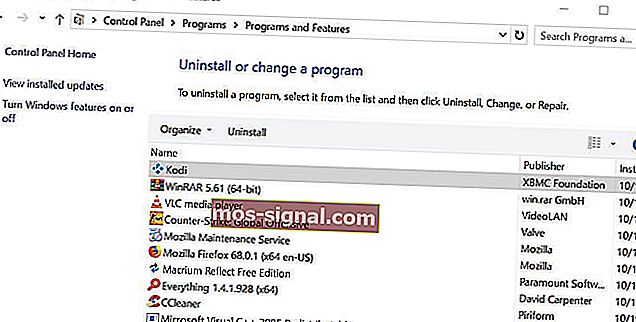
- לחץ על מקש Windows + R כדי לפתוח את הפעלה.
- הקלד control ולחץ על אישור.
- עבור אל תוכניות > תוכניות ותכונות.
- בחר Kodi מרשימת האפליקציות המותקנות.
- לחץ על הסר התקנה ולחץ על כן כדי לאשר.
- לאחר הסרת ההתקנה, פתח את דף ההורדות של Kodi והורד את Kodi.
- התקן את האפליקציה ובדוק אם קיימים שיפורים.
התקן גרסה ישנה יותר של Kodi Media Player
- אם הבעיה נמשכת, נסה להתקין מחדש את נגן המדיה Kodi כדי לראות אם זה עוזר.
- לחץ על התחל ובחר הגדרות.
- פתח אפליקציות.
- חפש את קודי.
- בחר באפליקציה והסר את ההתקנה.
- פתח את דף ההורדות של Kodi והורד גרסה ישנה יותר של נגן ה- Kodi.
- התקן את האפליקציה ובדוק אם קיימים שיפורים.
השמעת Kodi נכשלה ושגיאת הפריט אחד או יותר לא הצליחו להתרחש עקב מטמון רע או תוספים חסרים. תוכל לבצע את השלבים במאמר כדי לתקן את השגיאה בקלות.
שאלות נפוצות: למידע נוסף על שגיאה בהפעלת Kodi נכשלה
- כיצד ניתן לתקן את ההפעלה שנכשלה באקסודוס?
כדי לתקן את השגיאה, ניקוי המטמון הגרוע וקבצי מסד הנתונים. בנוסף, התקנת התוסף RAW Maintenance יכולה לעזור לך לפתור את השגיאה.
- כיצד ניתן לתקן את יומן השגיאות ב- Kodi?
שגיאת יומן הבדיקה מופעלת בדרך כלל עקב זיכרון מטמון רע או התקנת תוספות פגומה. כדי לבדוק את היומן, עבור אל מערכת> תוספות . התקן את מציג היומן מהמאגר. הפעל מחדש את Kodi ובדוק את היומן באמצעות האפשרות Show log.
- האם יש VPN בחינם ל- Firestick?
כן, אתה יכול לנסות להשתמש ב- Windscribe Free. זה יעבוד ללא בעיות ב- Firestick.






